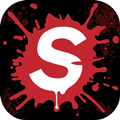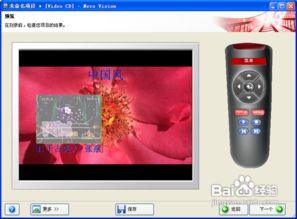如何正确使用虚拟光驱?常见问题与步骤详解
在当今数字化时代,虚拟光驱作为一项便捷实用的技术,已经深入到了众多电脑用户的日常生活中。无论是为了安装老旧的软件游戏、避免实体光盘的磨损,还是提高数据访问速度,虚拟光驱都展现出了其独特的魅力和实用性。下面,我们就来详细探讨一下虚拟光驱的使用方法及其带来的便利。

一、虚拟光驱初识
虚拟光驱,顾名思义,是一种模拟真实物理光驱功能的软件。它能够在计算机上创建一个或多个虚拟的光盘驱动器,用户无需插入实际的光盘,就能像使用物理光驱一样读取或写入数据。这一技术极大地丰富了计算机的文件管理方式,同时也为软件的安装与运行提供了更多可能。
二、虚拟光驱的优势
1. 节省空间与资源:随着科技的发展,光盘逐渐被数字存储所取代,但许多旧软件或游戏仍依赖光盘运行。虚拟光驱的出现,让用户无需保留大量的实体光盘,有效节省了存储空间。
2. 避免光盘磨损:频繁使用实体光盘容易导致其表面划伤或磨损,从而影响数据的读取。虚拟光驱通过数字复制的方式避免了这一问题,延长了数据的使用寿命。
3. 提升效率:相比物理光驱,虚拟光驱在数据读取速度上往往更快,特别是在处理大文件或复杂安装程序时,能显著提升用户体验。
4. 便携性:对于经常需要在不同设备间移动的用户来说,虚拟光驱提供的文件打包功能使得整个光盘内容可以轻松携带,无需携带沉重的光盘盒。
三、虚拟光驱的选择与安装
市面上存在多款优秀的虚拟光驱软件,如Daemon Tools Lite、Virtual CloneDrive、PowerISO等,它们各具特色,用户可以根据自己的需求选择合适的软件。以下以Daemon Tools Lite为例,简述安装与配置过程:
1. 下载与安装:前往官方网站或可靠的软件下载平台下载Daemon Tools Lite安装包,并按照提示完成安装。
2. 软件界面:安装完成后,打开Daemon Tools Lite,你将看到一个简洁直观的用户界面,包括虚拟驱动器列表、光盘镜像管理等功能区域。
3. 添加镜像:点击“添加镜像”按钮,选择你要加载的ISO、BIN、CUE等格式的镜像文件。软件会自动在虚拟驱动器列表中创建一个新的驱动器,并挂载你选择的镜像文件。
4. 访问内容:此时,你可以在“我的电脑”或文件资源管理器中看到新出现的虚拟光驱图标,就像访问真实的物理光驱一样,双击即可访问其中的内容。
四、虚拟光驱的高级应用
1. 创建镜像文件:除了加载现有镜像外,部分虚拟光驱软件还支持将实体光盘内容制作成镜像文件,便于后续随时访问或备份。
2. 多驱动器管理:一些高级版本的虚拟光驱软件支持同时管理多个虚拟驱动器,这对于需要同时安装多个软件或游戏的情况非常有用。
3. 加密与保护:部分软件还提供了镜像文件的加密与保护功能,确保敏感数据的安全性。
五、注意事项
版权问题:在使用虚拟光驱加载或制作镜像文件时,请确保你拥有相关内容的合法使用权,避免侵犯版权。
兼容性:虽然大多数虚拟光驱软件都能很好地与主流操作系统兼容,但在使用特定软件或游戏时,仍需注意检查其兼容性。
定期更新:为了获得最佳性能和最新功能,建议定期检查并更新你的虚拟光驱软件。
六、结语
虚拟光驱作为一项成熟且实用的技术,已经成为众多电脑用户不可或缺的工具之一。它以其便捷、高效、节省空间等特点,极大地提升了用户的数据管理效率和软件使用体验。无论是对于追求极致便利的普通用户,还是对于需要频繁处理数字资产的专业人士来说,掌握虚拟光驱的使用技巧都将是一笔宝贵的财富。希望本文能够帮助你更好地理解和使用虚拟光驱,享受数字生活带来的无限可能。
-
 如何正确使用粉底液?步骤详解资讯攻略11-07
如何正确使用粉底液?步骤详解资讯攻略11-07 -
 防晒霜正确使用步骤图解资讯攻略11-19
防晒霜正确使用步骤图解资讯攻略11-19 -
 电脑光驱图标消失解决方案资讯攻略10-27
电脑光驱图标消失解决方案资讯攻略10-27 -
 揭秘:如何高效使用普通装备兑换券资讯攻略11-09
揭秘:如何高效使用普通装备兑换券资讯攻略11-09 -
 轻松学会:使用虚拟光驱安装XP系统的步骤资讯攻略11-06
轻松学会:使用虚拟光驱安装XP系统的步骤资讯攻略11-06 -
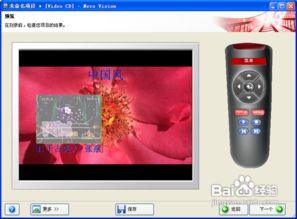 如何正确地进行DVD光盘刻录?资讯攻略11-02
如何正确地进行DVD光盘刻录?资讯攻略11-02